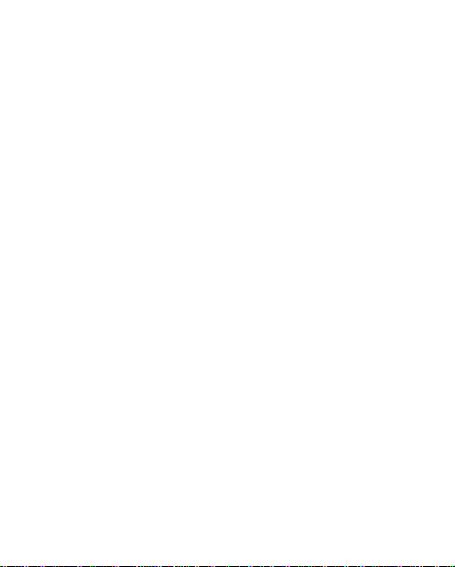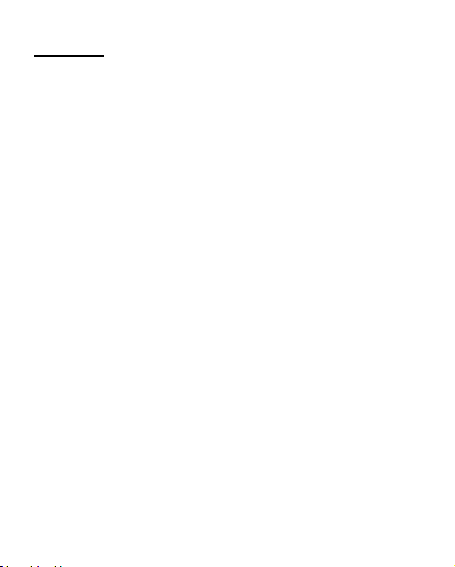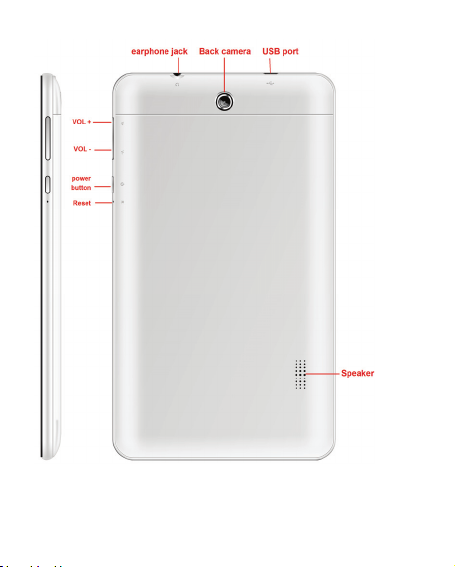1
Specifiche
Schermo Multi-touch capacitivo da 7" HD TN (1024x600)
Processore A7 Quad Core SC7731G da 1.3GHz
RAM: 512MB DDRIII
Grafica GPU Mali 400 MP2
Memoria interna 4 GB*
Espansione memoria Micro SD fino a 32 GB (NON FORNITA)
Wifi incorporato 802.11 b/g/n
Modulo SIM 3G
Frequenze GSM (GPRS/EDGE) 850/900/1800/2100MHz
Frequenze 3G (WCDMA) 900/2100MHz
Supporto HSDPA fino a 14,4Mbs e HSUPA fino a 5,76Mbs
Bluetooth integrato (versione 4.0)
GPS integrato (GPS + AGPS)
Radio FM
Doppia camera: frontale da 0,3Mpixels e posteriore da 2 Mpixels
Alimentatore DC 5V- 2 A
Sistema Operativo Android 4.4.2 KitKat
*Nota: la memoria interna è suddivisa in due partizioni, una partizione di sistema
(nascosta) e una utente (visibile).
Nella partizione nascosta risiede il software necessario al ripristino del sistema
operativo e gli applicativi preinstallati, mentre nella partizione visibile risiedono i dati
utente.